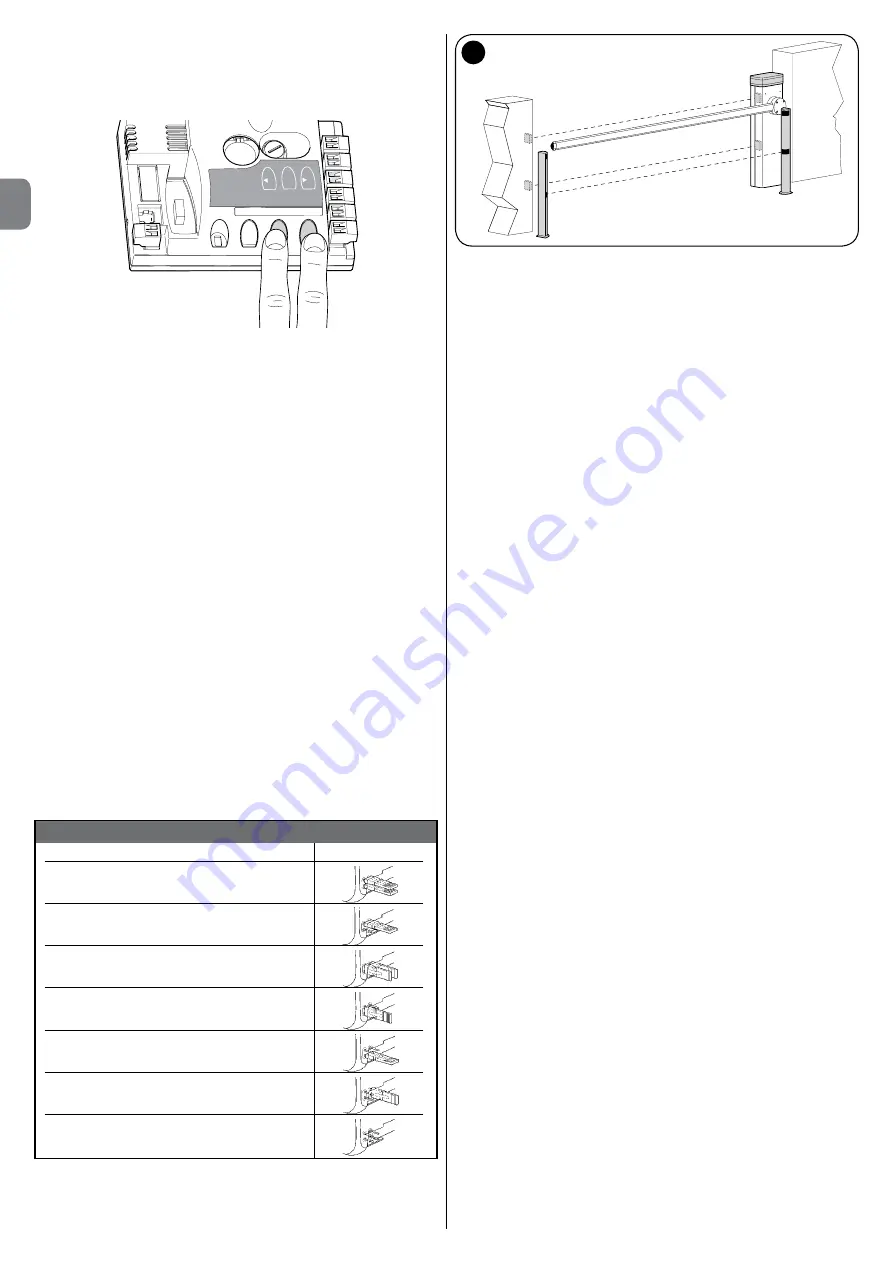
FR
12
– Français
8.3 - Ajouter ou enlever des dispositifs
À tout moment, il est possible d’ajouter de nouveaux dispositifs connectés à
l’entrée Bluebus et Stop ou d’en éliminer d’autres déjà présents . Pour cela,
procéder de la façon suivante :
01.
Presser et maintenir enfoncées les touches «
s
» et
Set
.
O
p
en
St
op
Se
t
Clo
se
Fuse 1AT
L1
L2
L3
L4
L5
L6
L7
L8
02.
(au bout d’environ 3 secondes) Relâcher les touches quand les leds «
L1
»
et «
L2
» commencent à clignoter très rapidement.
03.
Attendre quelques secondes, jusqu’à ce que la logique de commande ter-
mine la phase de reconnaissance des dispositifs connectés ;
04.
À la fin de cette phase, la led
STOP
reste allumée tandis que les leds
L1
et
L2
s’éteignent (éventuellement les leds L3 et L4 commencent à clignoter) .
Après avoir exécuté cette procédure, il faut refaire d’essai de l’automatisation
comme indiqué dans le chapitre 5 .1 .
8.3.1 - Entrée Bluebus
Le système Bluebus permet d’effectuer les connexions des dispositifs com-
patibles avec seulement deux conducteurs sur lesquels transitent aussi bien
l’alimentation électrique que les signaux de communication. Tous les dispo-
sitifs sont connectés en mode parallèle sur les deux mêmes conducteurs de
Bluebus et sans avoir besoin de respecter aucune polarité . Chaque dispositif
est reconnu individuellement car durant l’installation une adresse univoque lui
est attribuée. On peut connecter au système Bluebus des photocellules, des
dispositifs de sécurité, des dispositifs de commande comme les claviers et les
lecteurs de cartes à transpondeur, des voyants de signalisation, etc . La logique
de commande, durant la phase de reconnaissance, reconnaît individuellement
tous les dispositifs connectés et est aussi en mesure de détecter de manière
extrêmement sûre les éventuelles anomalies. En effet, à chaque fois qu’un dis-
positif connecté au Bluebus est ajouté ou enlevé, il faut effectuer la phase de
reconnaissance comme décrit au paragraphe 4 .4 .
8.3.2 - Photocellules
Le système Bluebus permet à la logique de commande de reconnaître les
photocellules en réglant l’adressage des cavaliers (voir
Tableau 13
) et permet
d’attribuer la valeur correcte à la fonction de détection des obstacles . L’opé-
ration d’adressage doit être faite aussi bien sur TX que sur RX, en plaçant les
cavaliers de la même manière et en vérifiant qu’il n’y a pas d’autres paires de
photocellules ayant la même adresse .
Les photocellules peuvent être installées comme indiqué
fig. A
.
Important
–
Après l’installation ou le retrait de photocellules il faut effectuer la procédure de
reconnaissance des dispositifs, comme décrit dans le paragraphe 4 .4 .
TABLEAU 13 - ADRESSES DES PHOTOCELLULES
Photocellule Cavaliers
PHOTO
Photocellule h = 50
avec intervention en fermeture
PHOTO II
Photocellule h = 100
avec intervention en fermeture
PHOTO 1
Photocellule h = 50
avec intervention en fermeture
PHOTO 1 II
(
*
)
Photocellule h = 100
avec intervention en fermeture
PHOTO 2
Photocellule avec intervention en ouverture
(inversion en fermeture)
PHOTO 2 II
Photocellule avec intervention en ouverture
(inversion en fermeture)
PHOTO 3
Photocellule unique avec intervention aussi bien
en ouverture qu’en fermeture
La photocellule TX ou RX peut être installée à l’intérieur du coffret de la barrière
à l’endroit prévu (
fig. 47
) .
Pour installer la photocellule procéder de la manière suivante :
01.
Retirez la carte de la photocellule de son boitier, en insérant un tournevis
(
fig. 43-a
) .
ATTENTION!
- Ne pas endommager les composants élec-
triques internes ;
02.
Ouvrir le boîtier prévu pour les photocellules dans la boîte d’accessoires (
fig.
43-b
) ;
03.
Encastrer la carte sur le fond du boîtier (
fig. 43-c
) ;
04.
Percer le caoutchouc prévu pour le passage du câble électrique (
fig. 43-d
) ;
05.
Faire passer le cordon d’alimentation et le brancher sur le bornier de la
photocellule (
fig. 43-e
) ;
06.
Fermer le fond de le boîtier avec le couvercle, en ayant pris soin de bloquer
le caoutchouc dans son siège (
fig. 43-f
) ;
07.
Accrocher le boîtier sur l’optique présente dans le coffret en le faisant glisser
du haut vers le bas (
fig. 43-g
) .
8.3.3 - Sélecteur numérique MOTB et lecteur de proximité pour cartes
à transpondeur MOMB
Le système Bluebus permet de connecter jusqu’à 4 sélecteurs numériques
MOTB ou 4 lecteurs de cartes à transpondeur MOMB .
Avec MOTB il est possible de commander l’automatisation en tapant sur le
clavier l’une des combinaisons numériques mémorisées
Avec MOMB il est possible de commander l’automatisation simplement en
approchant du capteur la carte à transpondeur mémorisée
Ces dispositifs sont munis d’un code univoque qui est reconnu et mémorisé
par la logique de commande durant la phase de reconnaissance de tous les
dispositifs connectés (voir paragraphe 4 .4) .
De cette manière, on évite toute tentative frauduleuse de remplacement d’un
dispositif et aucun étranger ne pourra commander l’automatisation . Pour plus
d’informations, consulter le guide technique de MOTB et MOMB .
8.3.4 - Entrée STOP
La fonction de l’entrée STOP est de provoquer l’arrêt immédiat de la manœuvre
en cours suivi d’une brève inversion. On peut connecter à cette entrée des
dispositifs avec sortie à contact normalement ouvert « NO », normalement
fermé « NF », OPTO SENSOR ou des dispositifs avec sortie à résistance con-
stante 8,2 K
Ω
(bords sensibles) . La logique de commande, durant la phase
de reconnaissance, reconnaît le type de dispositif connecté et provoque un
STOP quand une variation quelconque se vérifie par rapport à l’état appris.
En adoptant certaines solutions, on peut connecter à l’entrée STOP plusieurs
dispositifs, même s’ils sont de différents types :
• On peut connecter plusieurs dispositifs NO en parallèle entre eux, sans
limites de quantité ;
• On peut connecter plusieurs dispositifs NF en série entre eux, sans limites de
quantité ;
• On peut connecter en parallèle deux dispositifs avec sortie à résistance
constante 8,2 K
Ω
; s’il y a plus de 2 dispositifs, ils doivent tous être connec-
tés « en cascade » avec une seule résistance terminale de 8,2 K
Ω
;
• On peut avoir aussi une combinaison de type NO et NF, en mettant les 2
contacts en parallèle. Dans ce cas, il faut mettre en série au contact NF une
résistance de 8,2 K
Ω
; cela permet d’obtenir aussi la combinaison de 3 dis-
positifs : NO, NF et 8,2 K
Ω
.
Attention
– Si l’entrée STOP est utilisée pour connecter des dispositifs avec
des fonctions de sécurité, ces derniers doivent être des dispositifs avec sortie
à résistance constante 8,2 K
Ω
ou des dispositifs optiques OPTO SENSOR, qui
garantissent un niveau adéquat de sécurité aux pannes.
Pour la connexion d’un dispositif optique type OPTO SENSOR exécuter les
connexions comme indiqué
fig. 44
: le courant maximum fourni sur la ligne 12
Vcc est de 40 mA.
8.4 - Diagnostic
Certains dispositifs sont prévus pour émettre des signalisations avec lesquelles
il est possible de reconnaître l’état de fonctionnement ou les éventuelles ano-
malies .
8.4.1 - Signalisations de la logique de commande
Les leds des bornes et des touches présentes sur la logique de commande
(
fig. 45
) émettent des signalisations particulières tant pour signaler le fonction-
nement normal que les éventuelles anomalies . Les
Tableaux 14
et
15
décrivent
la cause et la solution pour chaque type de signalisation .
F
F
F 1 II
F 1 II
F II
F II
F 1
F 1
A
Содержание S4BAR
Страница 2: ......
Страница 20: ......
Страница 40: ......
Страница 60: ......
Страница 80: ......
Страница 100: ......
Страница 120: ......
Страница 140: ......
Страница 143: ...I I 1 A B C B 330 mm 2 179 5 mm 1146 mm 826 mm 4000 mm 3 b a d e f g h c...
Страница 144: ...II II 5 A B C 1 2 4...
Страница 145: ...III III 9 10 90 6 A C B 7 8 B A...
Страница 146: ...IV IV 14 A B 15 A B 11 A B 12 13 A B...
Страница 147: ...V V 16 A B 17 18...
Страница 148: ...VI VI 20 180 21 C C A B 1cm 1cm 19 A C B...
Страница 149: ...VII VII 22 23 26 L N 24 1 2 25...
Страница 151: ...IX 30 A A B STOP 31 A B...
Страница 152: ...X 32 A B C D STOP 33 A B 34...
Страница 153: ...XI 35 36 L7 L8 37 A B L7 L8 2 1 L8 L7 L8 L8 L7 L8 A B C Op L5 L6 L7 L8 Stop Set Close F u s e 1 A T 38...
Страница 154: ...XII 300 200 700 500 39 300 200 700 500 150 40 41...
Страница 155: ...a c d e b F2 F1 42 43 XIII...
Страница 156: ...XIV 44 O pe n L1 L2 L3 L4 L5 L6 L7 L8 St op Se t Cl os e Fuse 1AT 45 f g...
Страница 157: ......
Страница 158: ......
Страница 159: ......
Страница 160: ...IST S4BARR02 4865_14 02 2017 www niceforyou com Nice S p A Via Pezza Alta 13 31046 Oderzo TV Italy info niceforyou com...




































